一.环境准备
1.一个VM虚拟机镜像,一个CentOS-7镜像(注:CentOS-7和CentOS-6在命令上有很大的差别,这里选择CentOS-7版本)
二.开始安装
1.新建一个虚拟机,选择自定义安装,然后点击下一步
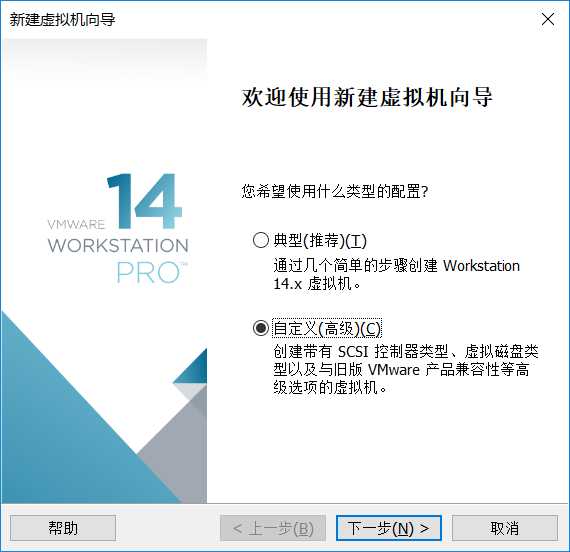
2.选择虚拟机版本,我的版本是Workstation 14.x,
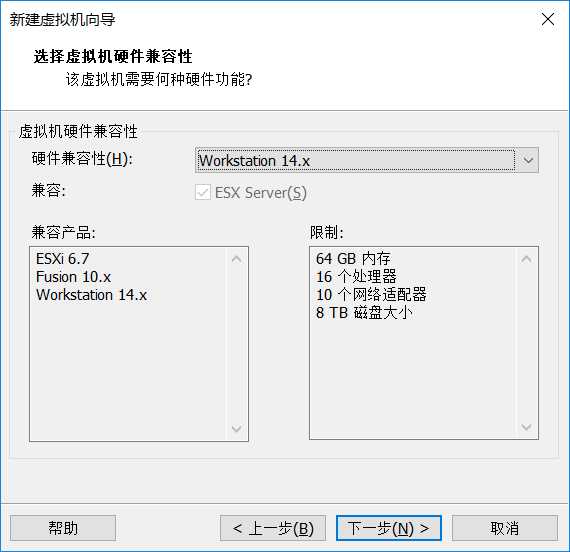
3.选择“稍后安装操作系统”
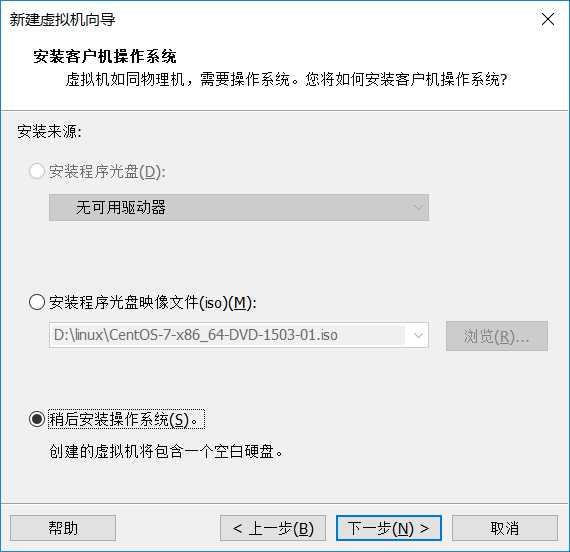
4.选择Linux,版本嘛,就选择CentOS 7
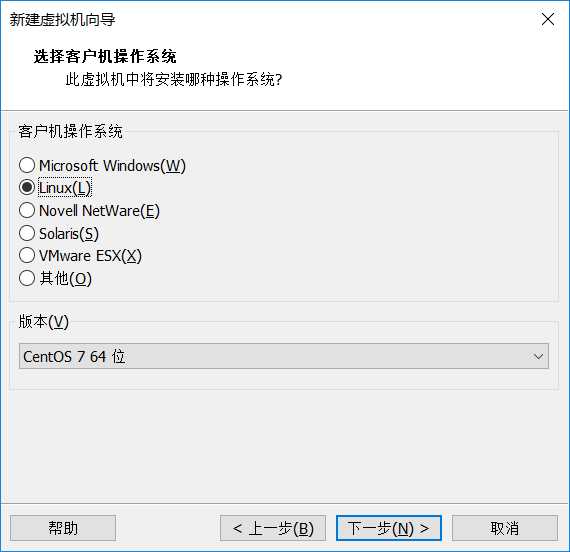
5.给虚拟机命名一个名字吧,然后并为它选择一个安装目录
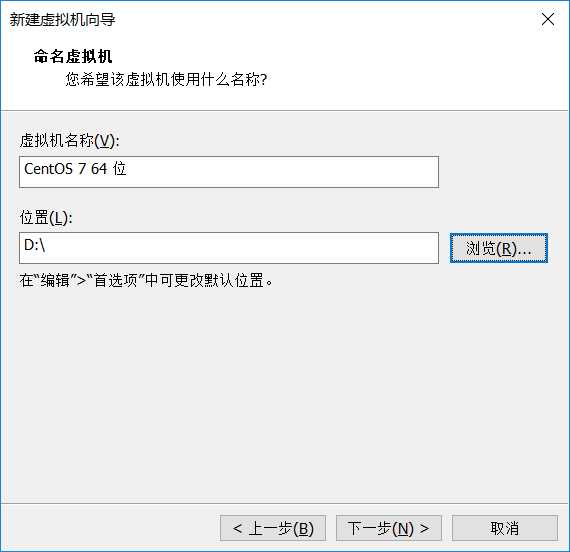
6.这个就按照这个默认的就好了
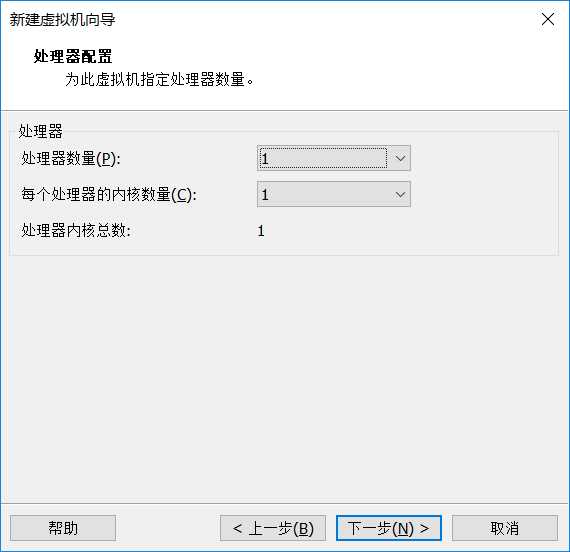
7.这里就按照默认选择1GB吧,如果你的电脑内存足够大,可以选择更高的
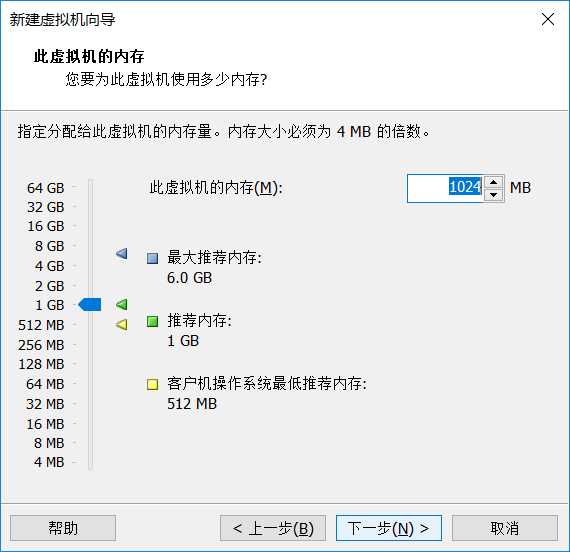
8.这里前选择NAT模式
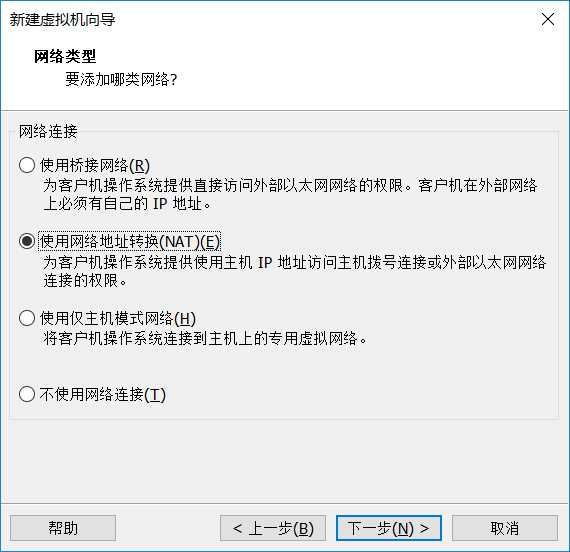
9.这里就点击下一步就好了
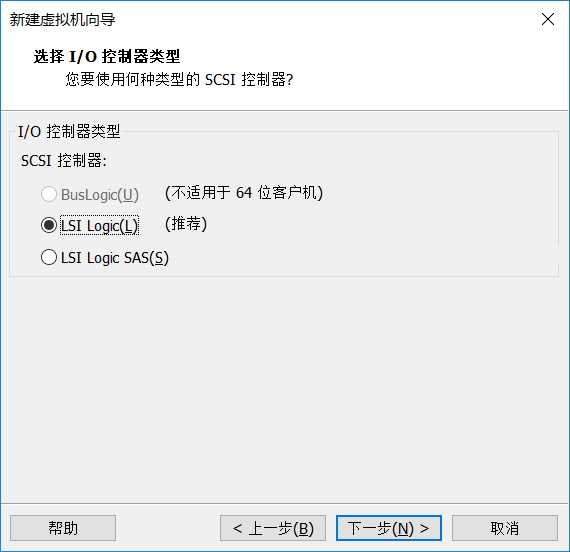
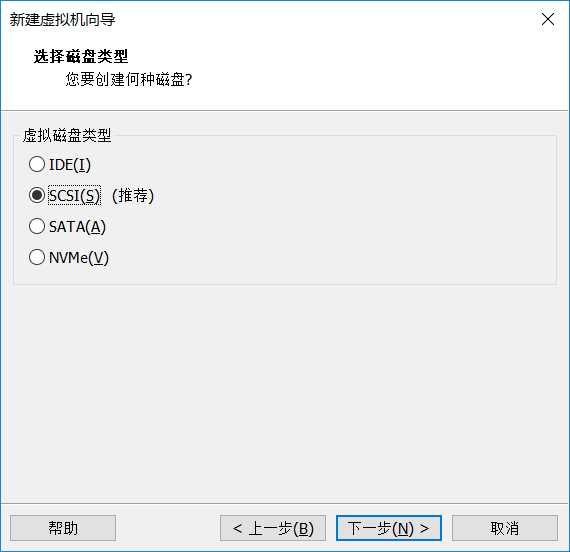
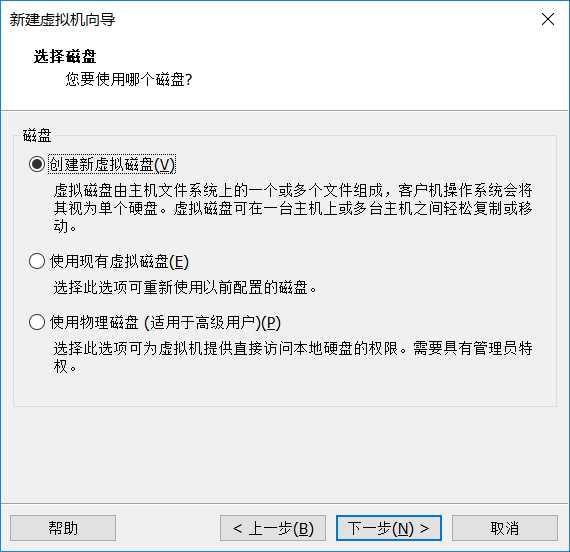
10.这里注意一下,选择第3个。如果选择第一个的话空间会直接少20G,而第三个是按照所安装的东西来慢慢增长
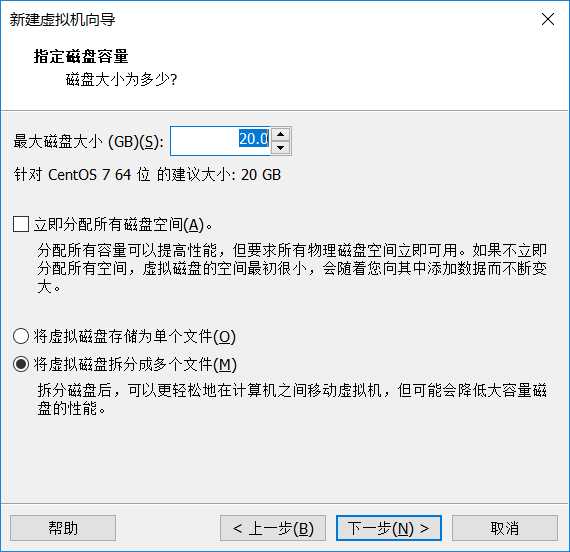
11.这个就直接下一步,选择完成就好了。
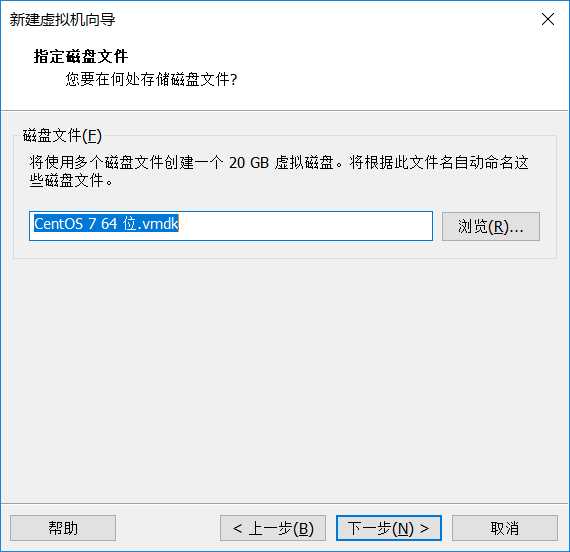
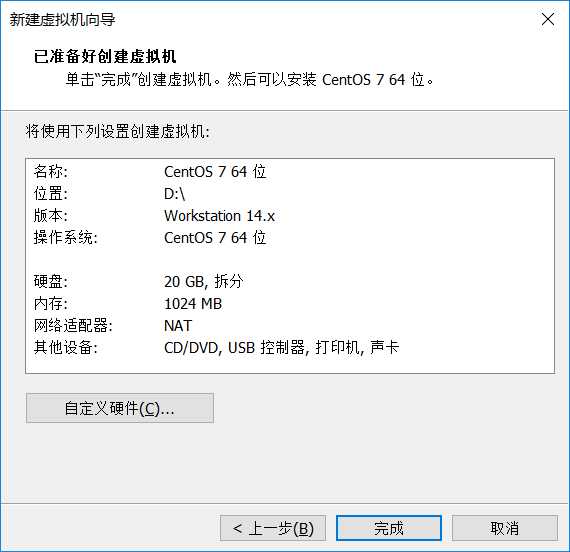
12.这里记得选择一下镜像文件的位置
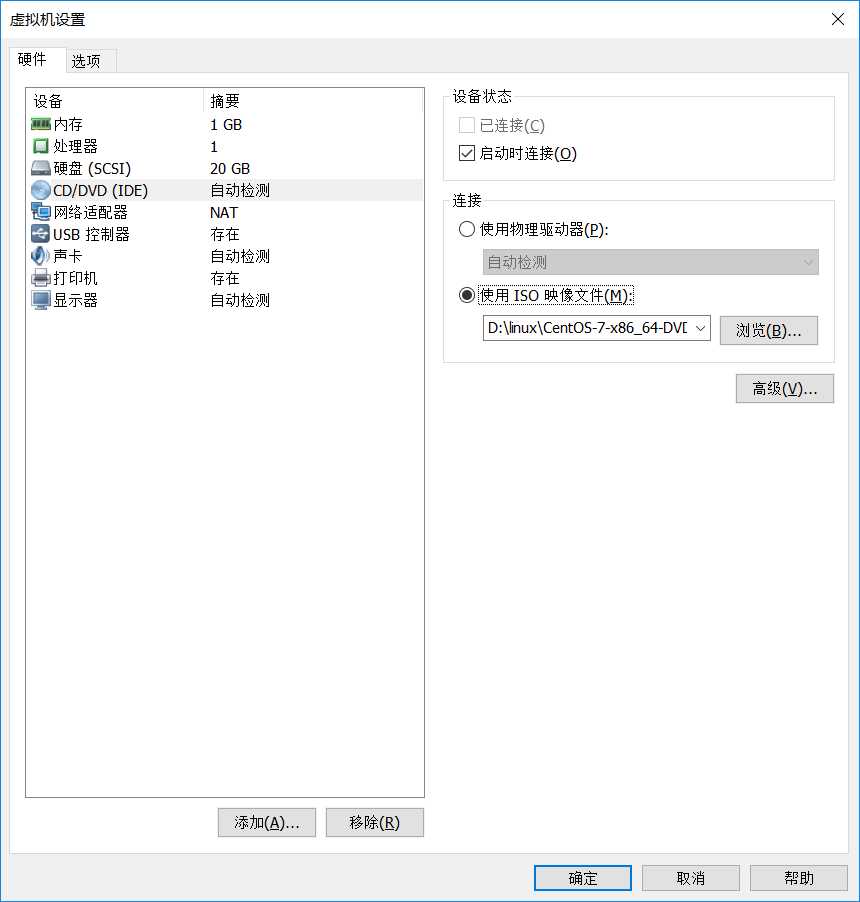
13.这里选择中文,并选择简体中文
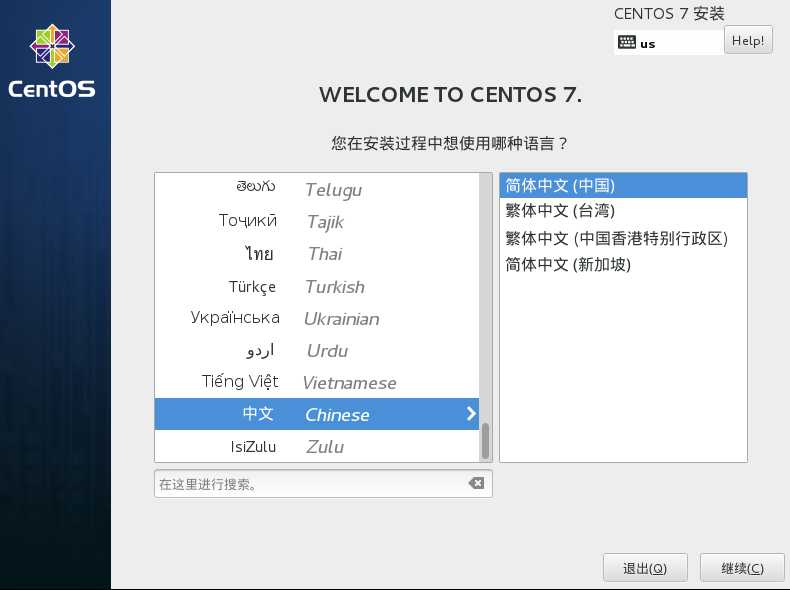
14.这里需要配置这3个
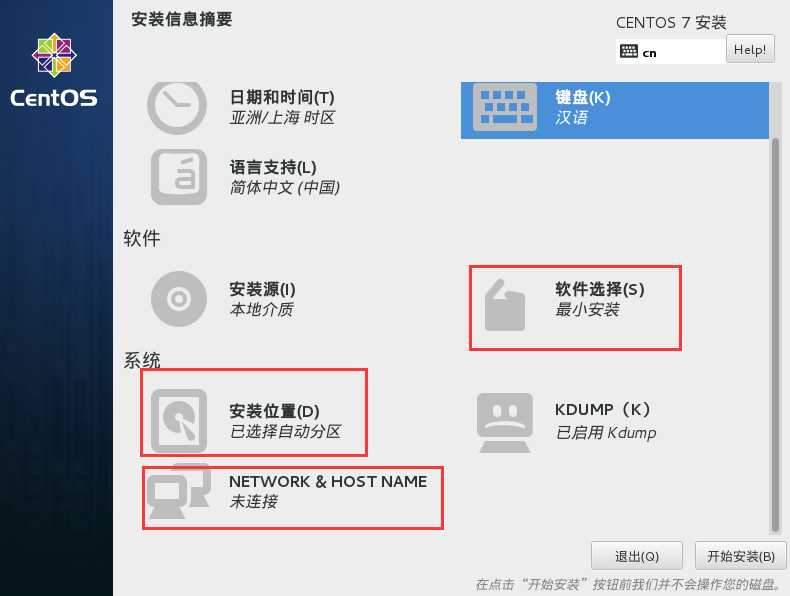
01.在软件最小安装选择“GNOME桌面”
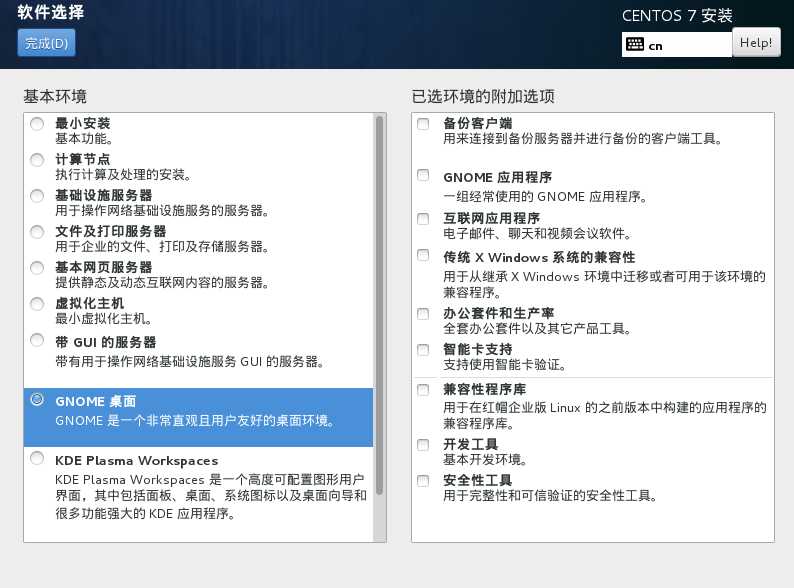
02.这个直接点击完成,系统会自动问你分区
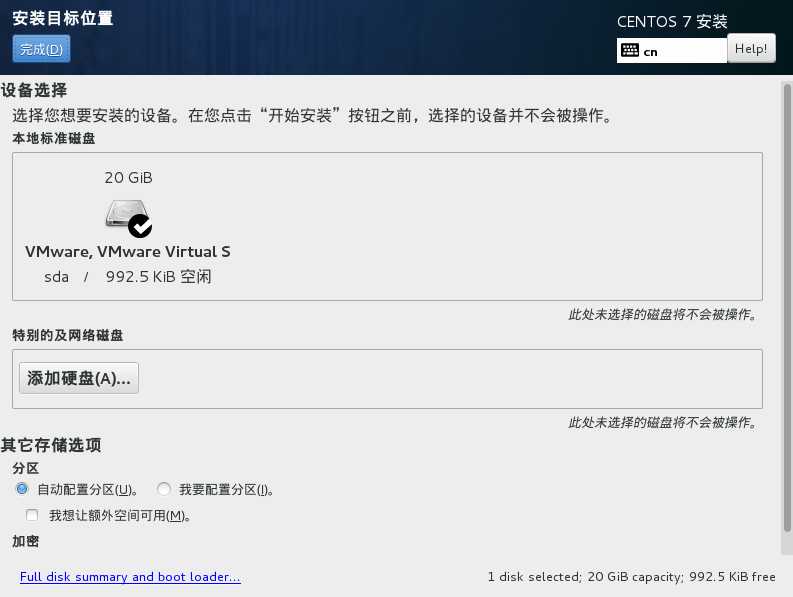
03.这里点击开启就好了
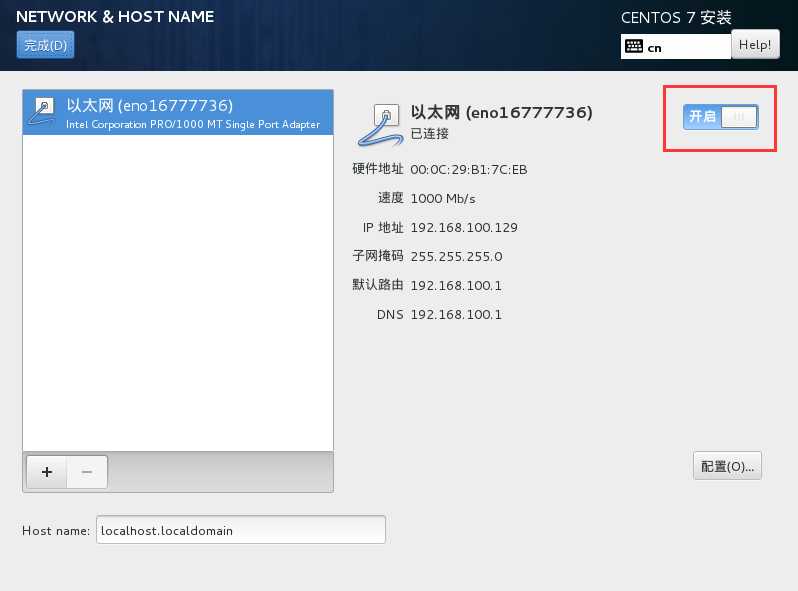
15.这里需要设置一下你所登录的账户,和普通注册一模一样,这里就不介绍了
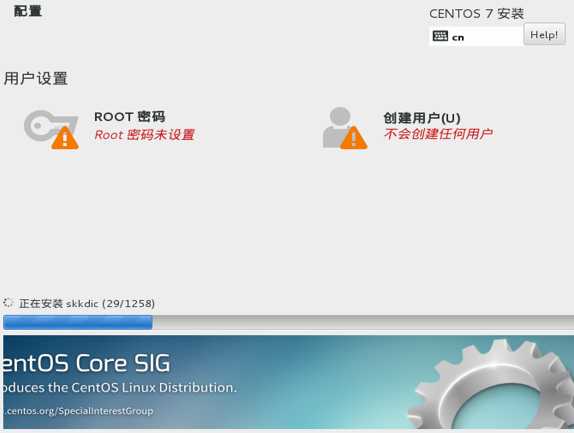
16.这里选择汉语就好了~
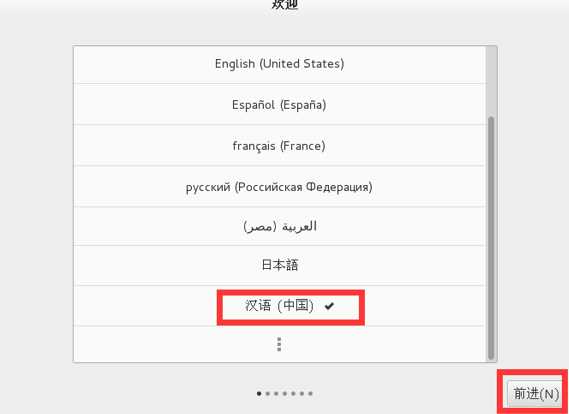

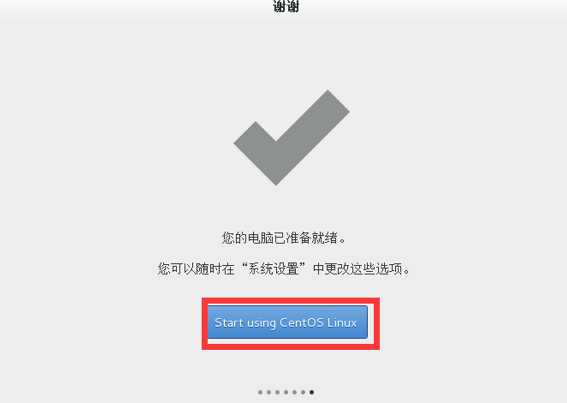
在此,在虚拟机中安装Linux就完成了
原文:https://www.cnblogs.com/wang2386033566/p/10027805.html